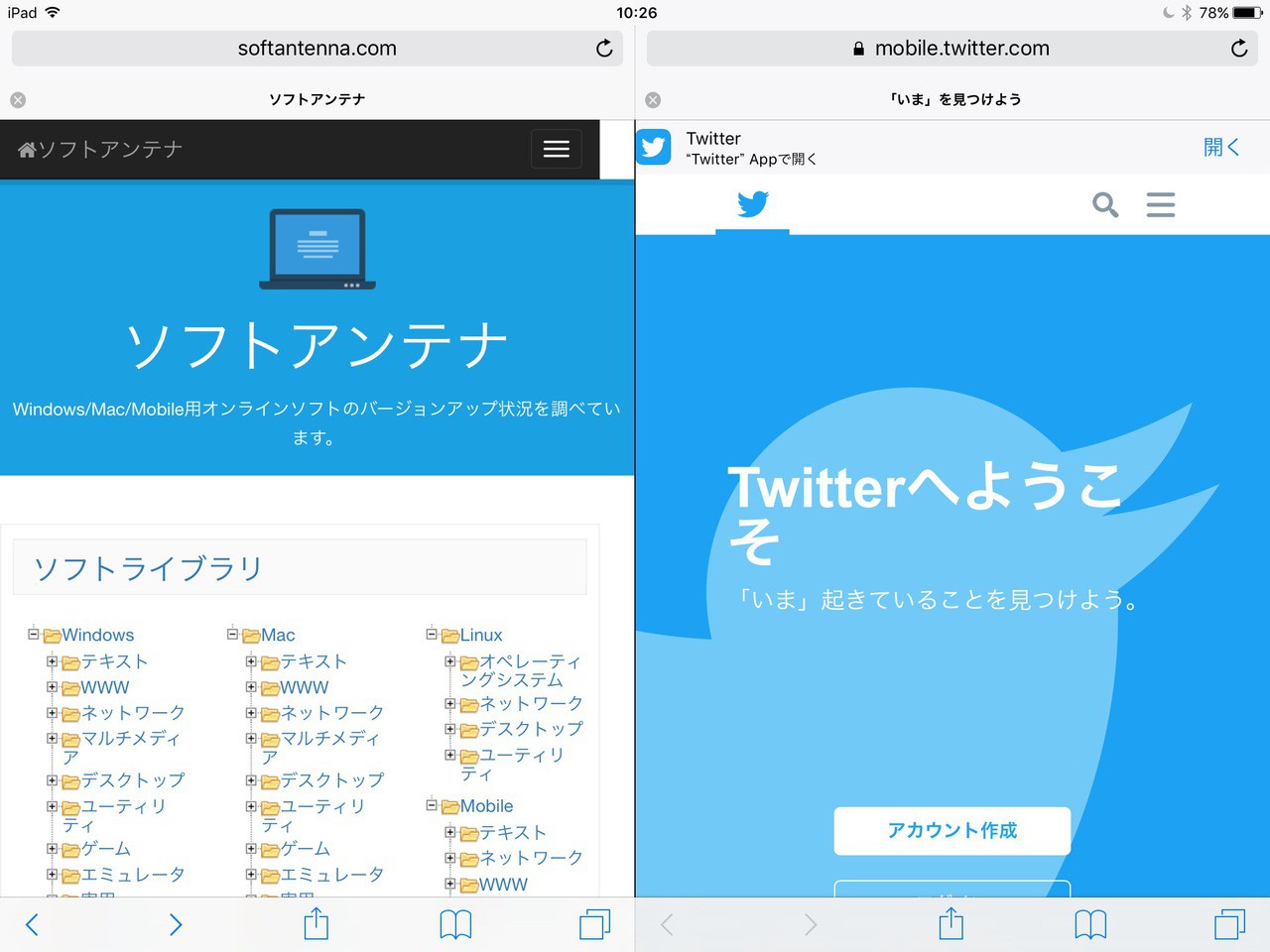
iOS 10ではiPad Pro、iPad Air 2、iPad mini 4などのiPadで、Safariを分割表示することができる「Split View」機能が導入されました。
画面を分割表示するSplit View自体はiOS 9で導入された機能ですが、これまでSafariを同時に分割表示することはできなかったのです。
本日は使い出すととまらない、便利なSafariのSplit Viewの使用法を説明したいと思います。
目次
Split Viewで開く
まず大前提として、Split Viewは横画面でないと使えません。

画面右上の「新規タブ」ボタンを長押しして「Split Viewを開く」をタップすると、新しいタブをSplit Viewで開くことができます。
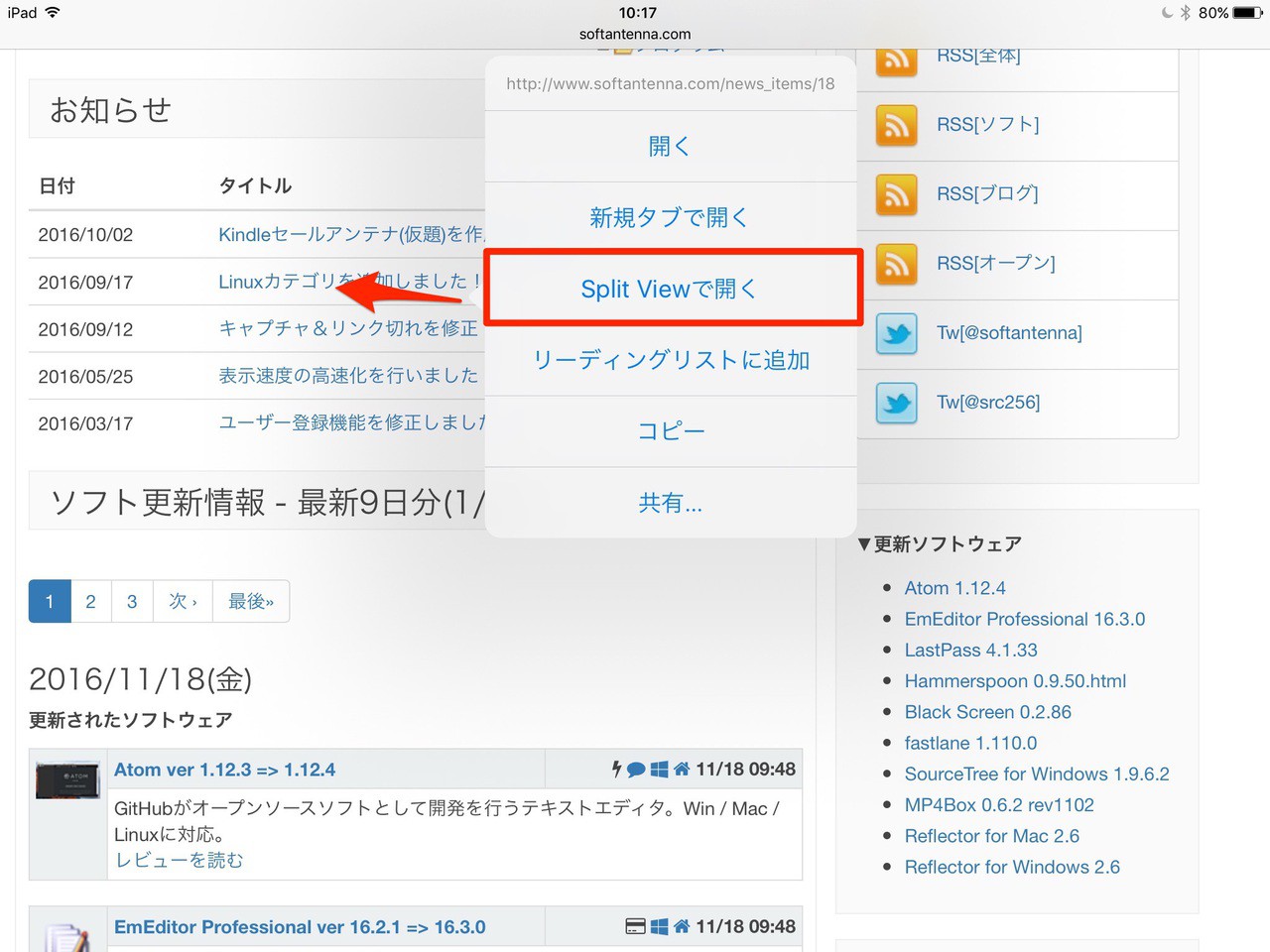
別の方法として、画面上のリンクを長押しして「Split Viewで開く」をタップすると、選択したURLをSplit Viewで開くこともできます。
またはタブを左右にドラッグしたり、外付けキーボードを接続している場合、Command + Nで開くことも可能です。
Split Viewを終了
Split Viewを終了したい場合、タブを一つずつ閉じれば、終わらせることができます。
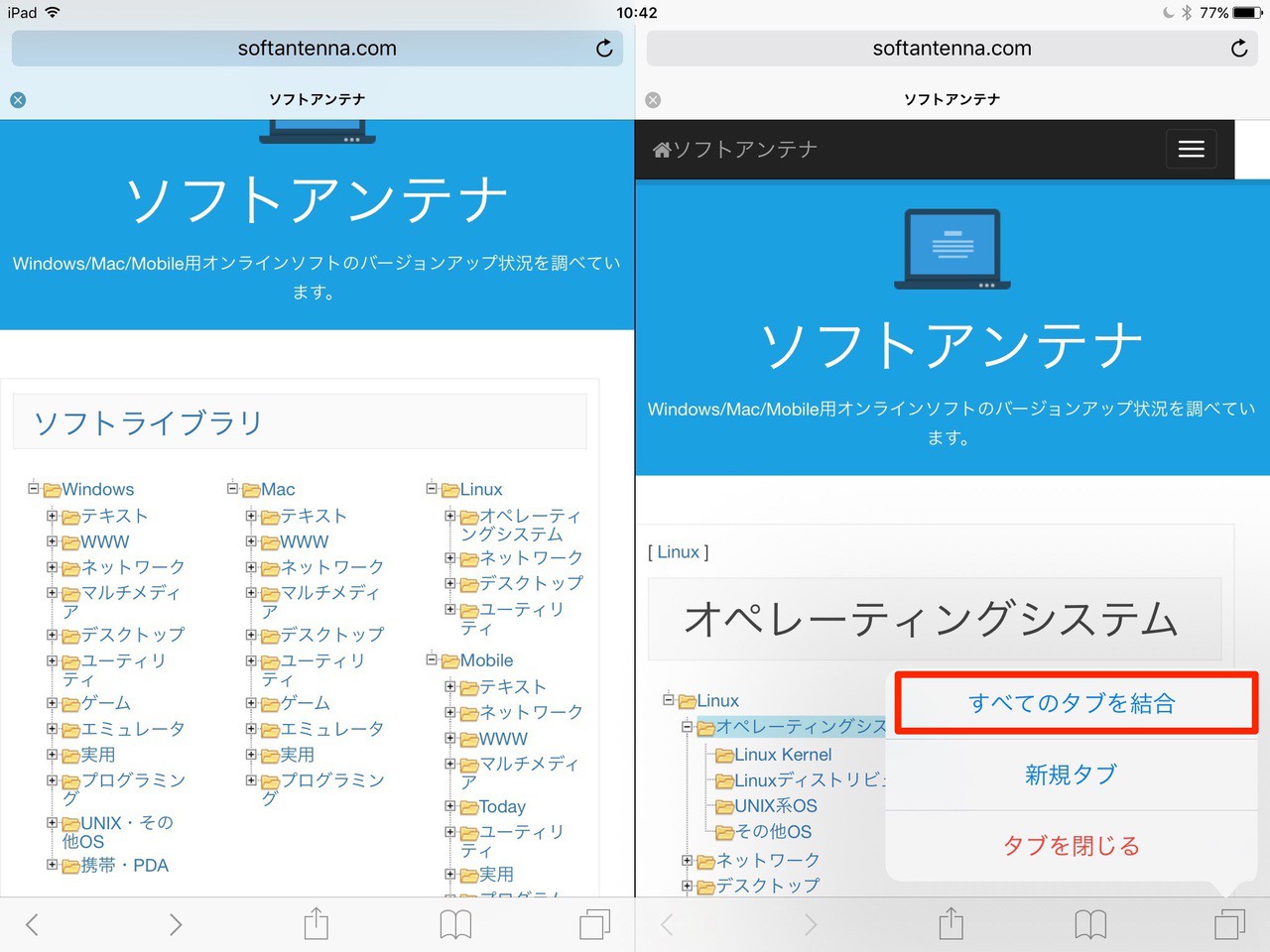
「新規タブ」ボタンを長押しして「すべてのタブを結合」を選ぶこともできます。
まとめ
iOS 10ではSplit Viewの機能がさらに強化されました。2つのWebサイトを同時に表示できるのは思った以上に便利です。該当するiPadを持っている方は試してみてはいかがでしょうか。








